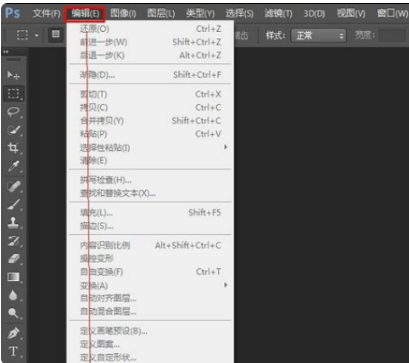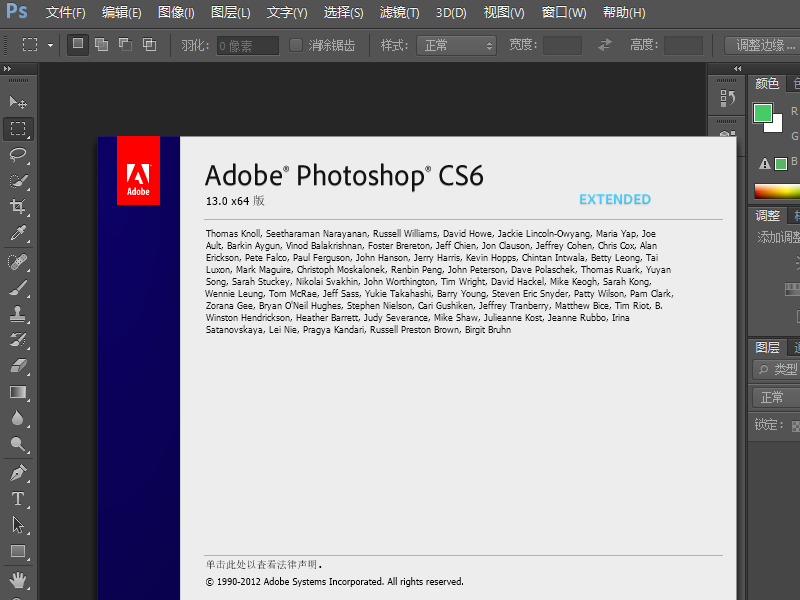PHOTO CAP6.0自己的照片1打开PHOTOCAP6.0,在工具栏里选择‘写真书’可以直接利用模板编辑,也可跳过模板直接进入编辑窗口先设定写真集的纸张尺寸。由于写真集有大有小,那么小编就先设定要制作的告行写真集的尺寸为100MM*60MM,页数为6页2设定写真集材质,比如上图,小编在菜单栏里点击‘版面’菜单选择‘底色设定’在‘模式’中的‘材质’一项就将写真集的材质设成木纹样式。再选择‘版面’菜单里的‘出血设定’一项将写真集版面四周都留出一点距离。如下面右图将写真集版面的‘出血设定’设置为上下左右的边界值各为2.96MM(即选中‘四边一并调整’一项)插入图片物件和艺术字物件,这个相信大家在前面制作日历的经验里已经知道怎么做的。那么对于不知道的亲们,最快的方法是点击右面工具栏里的‘图片物件’按钮插入图片,由于小编设计的写真集是6页的,那就一次性地将6个页面都插入图片设置已经插入的图片和艺术字的形状,透明度和阴影等特效。如果要突出艺术字的立体感效果,阴影的相对位置,透明度和缩放程度值 一定要相对高点既然是写真集,加入一些文字是必不可少的。但为使文字与整个版面协调,文字的字体和行间距不能太大,与整个版面的比例平行为最佳。比如上图,因为版面大小是100MM*60MM,所以字体选用48FML,行间距20FML即可。当然这只限于英文字体。如果是中文字体,字号上肯定要稍大一点,那么行间距就要相对缩小。另外还要注意,文橘弊字字体的颜色与版面背景颜色也要协调,版面是深色的,字体就不要用深色。圆友族反之一样